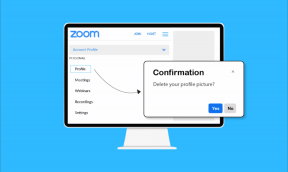Corrigir Ctrl + Alt + Del que não funciona no Windows 10
Miscelânea / / November 29, 2021
Todos nós devemos estar cientes do Ctrl + Alt + Delete, uma combinação de teclas do teclado do computador originalmente projetada para reiniciar o computador sem desligá-lo. Mas, com as novas versões, agora é usado para mais do que isso. Hoje em dia, quando você pressiona Teclas Ctrl + Alt + Del combinação em seu computador Windows, as seguintes opções irão aparecer:
- Trancar
- Mudar de utilizador
- Sair
- Mudar senha
- Gerenciador de tarefas.
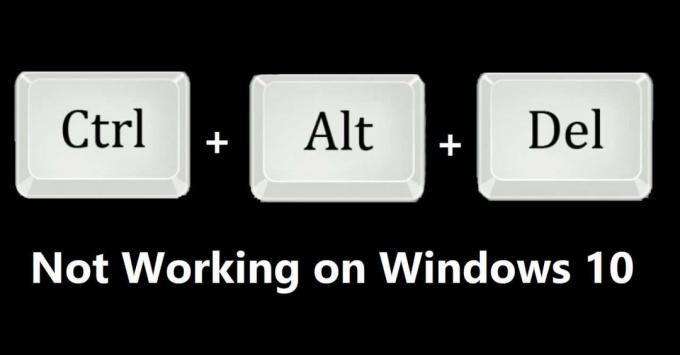
Agora você pode fazer qualquer uma das tarefas acima, pode bloquear seu sistema, mudar o perfil, mude a senha do seu perfil ou você também pode sair e o mais importante é que você pode abrir o gerenciador de tarefas no qual você pode monitore sua CPU, velocidade, disco e rede para encerrar uma tarefa que não responde em caso de falha. Além disso, ao pressionar Control, Alt e Delete duas vezes consecutivas, o computador será desligado. Essa combinação é usada regularmente por todos nós porque executa muitas tarefas com muita facilidade. Mas certo usuário do Windows relatou o problema de que esta combinação não funciona para eles, então se você é um deles, não se preocupe. Às vezes, o problema ocorre se você baixar qualquer aplicativo de terceiros ou atualizar de alguma fonte não confiável. Nesse caso, tente remover esse aplicativo porque, caso contrário, eles alteram as configurações padrão. Verifique também se há alguma atualização pendente do Windows, antes de prosseguir com sua execução. Mas se o problema ainda persistir, trouxemos várias soluções para ele.
Conteúdo
- Corrigir Ctrl + Alt + Del que não funciona no Windows 10
- Método 1: verifique o seu teclado
- Método 2: alterar as configurações do teclado
- Método 3: modificar o registro
- Método 4: Removendo o Microsoft HPC Pack
- Método 5: verifique se há malware em seu PC
Corrigir Ctrl + Alt + Del que não funciona no Windows 10
Método 1: verifique o seu teclado
Pode haver dois problemas em seu teclado, seja seu teclado não está funcionando corretamente ou alguma sujeira ou algo nas teclas está impedindo o funcionamento correto das teclas. Às vezes, as teclas também são colocadas no lugar errado, então verifique isso também com qualquer teclado certo.
1.Se o seu teclado não estiver funcionando, troque-o pelo novo. Além disso, você pode verificar primeiro usando-o em outro sistema. Desta forma, você saberá se o problema está no teclado ou por algum outro motivo.
2. Você precisa limpar fisicamente o teclado para remover qualquer sujeira indesejada ou qualquer outra.

Método 2: Alterar as configurações do teclado
Conforme discutido acima, às vezes aplicativos de terceiros causam um problema com as configurações padrão do sistema, para isso, você precisa redefini-las para corrigir Ctrl + Alt + Del não funciona no Windows 10:
1. Abrir Definições do seu sistema digitando configurações no Menu de pesquisa.
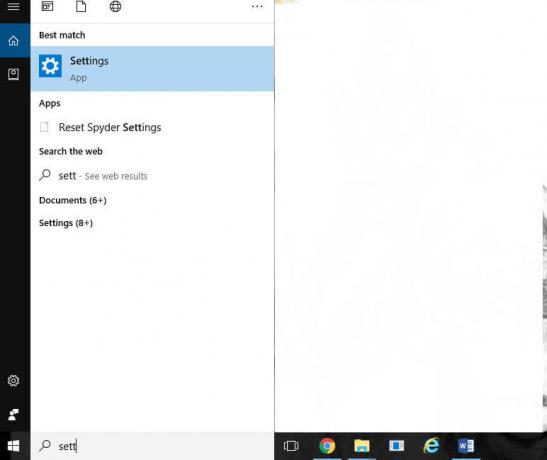
2. Selecione Horário e idioma no aplicativo Configurações.

3. Selecione Região no menu à esquerda e verifique se você já possui vários idiomas ou não. Se não, clique em Adicionar idioma e adicione o idioma que deseja adicionar.

4. Selecione Data hora da janela esquerda. Agora clique em Horário, data e configurações regionais adicionais.

5. Uma nova janela se abrirá. Escolher Língua no painel de controle.
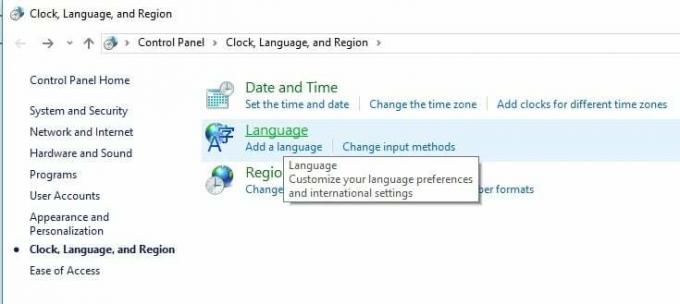
6. Após isso definir o idioma principal. Certifique-se de que este seja o primeiro idioma da lista. Para isso, pressione Mover para baixo e Mover para cima.
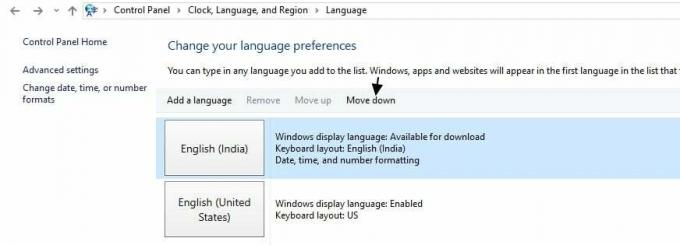
7. Agora verifique, suas chaves combinatórias devem estar funcionando.
Método 3: modificar o registro
1. Lançar o Corre janela em seu sistema, segurando Windows + R botões ao mesmo tempo.
2. Então, digite Regedit no campo e clique OK para iniciar o Editor do Registro.

3. No painel esquerdo, navegue até a seguinte chave de registro:
HKEY_CURRENT_USER \ Software \ Microsoft \ Windows \ CurrentVersion \ Policies \ System

4. Se não conseguir encontrar o sistema, navegue até a seguinte chave:
HKEY_CURRENT_USER \ Software \ Microsoft \ Windows \ CurrentVersion \ Policies
5. Clique com o botão direito em Políticas e escolha Novo> Chave. Insira o sistema como o nome da nova chave. Depois de criar uma chave do sistema, navegue até ela.
6. Agora, do lado direito deste achado DisableTaskMgr e Duplo click para abrir o seu propriedades.
7. Se este DWORD não estiver disponível, clique com o botão direito no painel direito e escolha Novo -> Valor DWORD (32 bits) para criar um para você. Insira Disable TaskManager como o nome do DWORD.

8. Aqui, o valor 1 significa habilitar esta chave, portanto Desative o Gerenciador de Tarefas, valor enquanto 0 meios desabilitar esta chave portanto, habilite o Gerenciador de Tarefas. Colocou o dados do valor desejado e clique em OK para salvar as alterações.

9. Então, defina o valor para 0 e então feche o Editor do Registro e reinício seu Windows 10.
Leia também:Correção O editor do Registro parou de funcionar
Método 4: Removendo o Microsoft HPC Pack
Alguns dos usuários relataram que seu problema foi resolvido quando eles removeram completamente Microsoft HPC Pack. Portanto, se nenhuma das opções acima funcionou, pode ser o seu caso também. Para isso, você precisa encontrar este pacote e desinstalá-lo. Você pode precisar de um desinstalador para remover completamente todos os arquivos do seu sistema. Você pode usar IObit Uninstaller ou Revo Uninstaller.
Método 5: verifique se há malware em seu PC
Vírus ou malware também podem ser a razão de seu Ctrl + Alt + Del não funciona no problema do Windows 10. Caso você esteja enfrentando esse problema regularmente, será necessário verificar o sistema usando o software antimalware ou antivírus atualizado, como Microsoft Security Essential (que é um programa antivírus gratuito e oficial da Microsoft). Caso contrário, se você tiver verificadores de antivírus ou malware de terceiros, também poderá usá-los para remover programas de malware do seu sistema.

Portanto, você deve verificar seu sistema com software antivírus e livrar-se de qualquer malware ou vírus indesejado imediatamente. Se você não tem nenhum software antivírus de terceiros, não se preocupe, você pode usar a ferramenta de verificação de malware embutida do Windows 10 chamada Windows Defender.
1. Abra o Windows Defender.
2. Clique em Seção de vírus e ameaças.

3. Selecione o Seção Avançada e realce a verificação offline do Windows Defender.
4. Por fim, clique em Escaneie agora.

5. Após a verificação ser concluída, se algum malware ou vírus for encontrado, o Windows Defender os removerá automaticamente. ‘
6. Por fim, reinicie o seu PC e veja se você consegue corrigir o problema de Ctrl + Alt + Del não funcionar.
Leia também:Como reparar arquivos de sistema corrompidos no Windows 10
Espero que usando os métodos acima você tenha conseguido corrigir Ctrl + Alt + Del não funciona no problema do Windows 10. Mas se você ainda tiver dúvidas sobre este artigo, sinta-se à vontade para perguntá-las na seção de comentários.